Neue Features – Archiv
Dieser Artikel enthält Informationen zu neuen Features in den Releases, die nach 1912 LTSR bis zu 2305 CR ausgeliefert wurden.
Was ist neu in Release 2305
Unterstützung für Azure SQL-Datenbank
Sie können jetzt die Datenbank für die Sitzungsaufzeichnung in Azure SQL-Datenbank installieren.
Weitere Informationen finden Sie unter Datenbank für die Sitzungsaufzeichnung in Azure SQL Database installieren. Eine vollständige Liste der Betriebssysteme und Datenbankdienste, unter denen Sie die Datenbank für die Sitzungsaufzeichnung installieren können, finden Sie unter Systemanforderungen.
Unterstützung für das Freigeben von Aufzeichnungen als uneingeschränkte Links
Im Webplayer für die Sitzungsaufzeichnung können Sie Aufzeichnungen jetzt als uneingeschränkte Links freigeben, sodass jeder Benutzer in der AD-Domäne über die Links auf die Aufzeichnungen zugreifen kann.
Die Sitzungsaufzeichnung erleichtert die Verwaltung uneingeschränkter Links durch folgende Möglichkeiten:
- Festlegen einer Gültigkeitsdauer für jeden Link
- Eingeben einer Begründung beim Generieren der Links (optional)
- Anzeigen einer Übersicht darüber, welche Aufzeichnungen als uneingeschränkte Links freigegeben wurden
- Anzeigen aller uneingeschränkten Links einer bestimmten Aufzeichnung
- Anzeigen der Benutzer, die auf einen uneingeschränkten Link zugegriffen haben
- Widerrufen uneingeschränkter Links, die noch nicht abgelaufen sind
- Löschen ungültiger Links, die abgelaufen sind oder widerrufen wurden
Weitere Informationen finden Sie unter Aufzeichnungen als Links freigeben.
Zeitspanne für das Verhindern der Offenlegung vertraulicher Informationen für die Sitzungsaufzeichnung konfigurieren
Mit der Sitzungsaufzeichnung können Sie Zeitspannen bei der Bildschirmaufzeichnung auslassen, um zu verhindern, dass vertrauliche Informationen offengelegt werden. Das Sperren vertraulicher Informationen erfolgt mithilfe der Cmdlets Session-Pause und Session-Resume. In diesem Release gibt es nun die Möglichkeit, die Zeit der Bildschirmaufzeichnung zu konfigurieren, die Sie umgehen möchten, bis vertrauliche Informationen erkannt werden. Der Standardwert ist 1 Sekunde. Weitere Informationen finden Sie unter Blockieren vertraulicher Informationen.
Erweiterte Filter für die Befehle ICLDB ARCHIVE und ICLDB REMOVE
Wenn Sie die Befehle ICLDB ARCHIVE und ICLDB REMOVE verwenden, um Sitzungsaufzeichnungsdateien zu archivieren und zu entfernen, können Sie jetzt erweiterte Filter mit dem RULES-Parameter einrichten. Weitere Informationen finden Sie unter Verwalten von Aufzeichnungen.
Unterstützung für E-Mail-Benachrichtigungen in der Sprache Ihrer Wahl
Sie können jetzt E-Mail-Benachrichtigungen senden, selbst wenn die Betriebssystemsprache Ihres Sitzungsaufzeichnungsservers nicht zu den folgenden Sprachen gehört:
- Englisch
- Französisch
- Deutsch
- Spanisch
- Japanisch
- Vereinfachtes Chinesisch
Wenn die Betriebssystemsprache des Sitzungsaufzeichnungsservers nicht zu den unterstützten Sprachen gehört, werden E-Mail-Benachrichtigungen standardmäßig auf Englisch gesendet. Sie können eine Sprache für den Versand von E-Mail-Benachrichtigungen auswählen. Suchen Sie hierfür die E-Mail-Vorlage template.en.html unter <Session Recording server installation path>\Bin\templates und ändern Sie dann den Text in der Vorlage in Ihre bevorzugte Sprache. Weitere Informationen finden Sie unter Konfigurieren von Ereignisreaktionsrichtlinien.
Was ist neu in Release 2303
Dieses Release enthält die folgenden neuen Features und löst verschiedene Probleme, um die Benutzererfahrung zu verbessern:
Komprimierte Aufzeichnung
Sie können die komprimierte Aufzeichnung für Teile der über Thinwire übertragenen Sitzungsbildschirme aktivieren, die nicht H.264-komprimiert sind. Dieses Feature reduziert die Größe der Aufzeichnungsdatei erheblich. Um diese Funktion zu aktivieren, wechseln Sie in den Eigenschaften des Sitzungsaufzeichnungsagents zur Registerkarte Aufzeichnung und aktivieren Sie das Kontrollkästchen im Abschnitt Komprimierte Aufzeichnung.
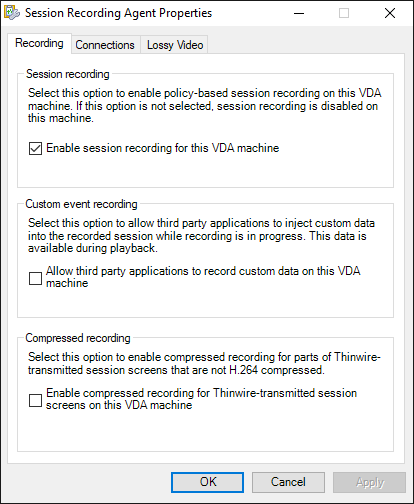
Hinweis:
- Das Feature ist in der Standardeinstellung deaktiviert.
- Die für den VDA erforderliche Mindestversion ist 2303.
Weitere Informationen finden Sie unter Aktivieren oder Deaktivieren der Aufzeichnung.
Skalierung der Bildauflösung für den verlustbehafteten Videocodec
Bei dem verlustbehafteten Videocodec können Sie die Komprimierungsoptionen anpassen, um die Größe der Aufzeichnungsdatei zu reduzieren und das Navigieren in aufgezeichneten Sitzungen während der Wiedergabe zu beschleunigen. Neu in diesem Release ist die Komprimierungsoption zur Skalierung der Bildauflösung für den verlustbehafteten Videocodec. Mit der Skalierung der Bildauflösung können Sie die Auflösung aufgezeichneter Bildschirme verringern.
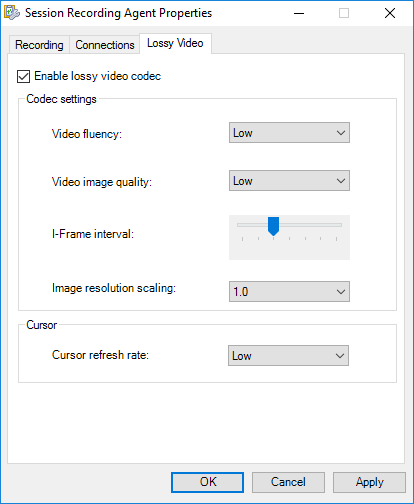
Weitere Informationen finden Sie unter Verlustbehafteten Videocodec aktivieren oder deaktivieren.
Verbesserte Benachrichtigung für Aktionen in Reaktion auf Ereignisse
Ab Sitzungsaufzeichnung 2206 können Sie Benutzer von ihren virtuellen Sitzungen trennen, abmelden oder sperren, wenn ein bestimmtes Ereignis erkannt wird. Sie können die Benutzer über diese Aktionen informieren, indem Sie ein Zeitintervall zwischen einer Benachrichtigung und der Ausführung festlegen. In diesem Release wurde die Benachrichtigung verbessert, sodass die Benutzer besser über die Gründe von Aktionen informiert werden. Ein Beispiel sehen Sie im folgenden Screenshot:
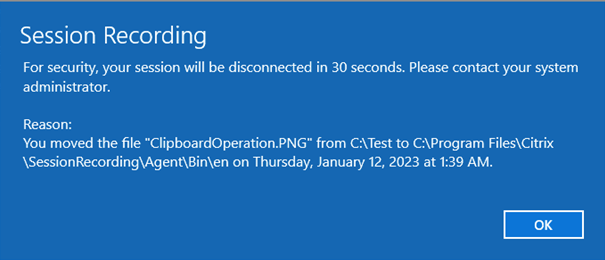
Weitere Informationen finden Sie unter Benutzerdefinierte Ereignisreaktionsrichtlinie erstellen.
Google Analytics für EU-Kunden standardmäßig deaktiviert
Google Analytics ist jetzt für EU-Kunden standardmäßig deaktiviert. Weitere Informationen finden Sie unter CEIP und Google Analytics.
Weitere optionale Parameter für ICLDB-Befehle
In diesem Release wurden der Parameter RELOCATE für den Befehl IMPORT und der Parameter FILTER für die Befehle ARCHIVE und REMOVE des ICLDB-Hilfsprogramms eingeführt.
-
RELOCATE-Parameter für ICLDB IMPORT
Sie können Sitzungsaufzeichnungsdateien zum Lastausgleich oder zu anderen Zwecken in andere Speicherpfade verschieben. Um sicherzustellen, dass die Dateien weiterhin wiedergegeben werden können, müssen Sie die Datenbank für die Sitzungsaufzeichnung mit den neuen Pfaden aktualisieren. Verwenden Sie hierfür den Befehl ICLDB IMPORT. Um den Importvorgang zu beschleunigen, fügen Sie den Parameter RELOCATE an den Befehl ICLDB IMPORT an.
Ohne den Parameter RELOCATE analysiert der Befehl ICLDB IMPORT die gesamten Sitzungsaufzeichnungsdateien, was einige Zeit in Anspruch nimmt. Mit dem Parameter RELOCATE sucht der Befehl ICLDB IMPORT nur die Datenbankeinträge der Sitzungsaufzeichnungsdateien und aktualisiert deren Dateipfade direkt.
-
FILTER-Parameter für ICLDB ARCHIVE und ICLDB REMOVE
Bisher war nur der RETENTION-Parameter für die Befehle ICLDB ARCHIVE und ICLDB REMOVE verfügbar, um die zu bearbeitenden Sitzungsaufzeichnungsdateien anzugeben. Ab diesem Release können Sie den Parameter FILTER hinzufügen, um Sitzungsaufzeichnungsdateien zu bearbeiten, die sowohl die RETENTION- als auch die FILTER-Kriterien erfüllen. Mit dem Parameter FILTER können Sie Dateipfade mithilfe der Platzhalter
*und?filtern.
Weitere Informationen zum ICLDB-Hilfsprogramm finden Sie unter Aufzeichnungen verwalten.
Was ist neu in Release 2212
Dieses Release enthält die folgenden neuen Features und löst verschiedene Probleme, um die Benutzererfahrung zu verbessern:
Verlustbehafteter Videocodec
Bei dem verlustbehafteten Videocodec können Sie die Komprimierungsoptionen anpassen, um die Größe der Aufzeichnungsdatei zu reduzieren und das Navigieren in aufgezeichneten Sitzungen während der Wiedergabe zu beschleunigen. Der verlustbehaftete Videododec eignet sich in folgenden Fällen:
- Die Größe der Aufzeichnungsdatei pro Zeiteinheit ist zu groß. Oder:
- Es gibt eine Verzögerung, wenn Sie während der Wiedergabe vor- oder zurückspulen.
Weitere Informationen finden Sie unter Verlustbehafteten Videocodec aktivieren oder deaktivieren.
Protokollierung der Wiedergabebegründung
In diesem Release wird die Protokollierung der Wiedergabebegründung eingeführt und eine Seite zur Wiedergabeprotokollierung erstellt, auf der alle Wiedergabeprotokolle zusammengefasst werden. Bei aktivierter Protokollierung der Wiedergabebegründung wird der Benutzer bei jeder Wiedergabe einer Aufzeichnung aufgefordert, eine Begründung für die Wiedergabe anzugeben. Weitere Informationen finden Sie unter Wiedergabeprotokollierung.
Was ist neu in Release 2210
Dieses Release enthält die folgenden neuen Features und löst ein Problem, um die Benutzererfahrung zu verbessern:
Unterstützung für die Installation in Sitzung 0
In diesem Release wird das Argument AllowSession0Install eingeführt, mit dem Sie die Installation der Verwaltungskomponenten der Sitzungsaufzeichnung in Sitzung 0 automatisieren können. Weitere Informationen hierzu finden Sie unter Automatische Installation.
Was ist neu in Release 2209
Dieses Release enthält die folgenden neuen Features und löst ein Problem, um die Benutzererfahrung zu verbessern:
Zugriffssteuerung für Aufzeichnungen
Sie können jetzt Zugriffsbeschränkungen für Zielaufzeichnungen zusätzlich zur rollenbasierten Zugriffssteuerung über Aufzeichnungsanzeigerichtlinien festlegen. Eingeschränkte Aufzeichnungen sind nur für Benutzer und Benutzergruppen zugänglich, denen die Rolle PrivilegedPlayer über die Autorisierungskonsole für die Sitzungsaufzeichnung zugewiesen wurde. Weitere Informationen finden Sie unter Festlegen von Zugriffsbeschränkungen für Aufzeichnungen im Webplayer und Festlegen von Zugriffsbeschränkungen für Aufzeichnungen im Sitzungsaufzeichnungsplayer.
Neue Features in Release 2207
Dieses Release enthält die folgenden neuen Features und löst ein Problem, um die Benutzererfahrung zu verbessern:
Verbesserte Leistung des Webplayers
Wir haben die Grafikengine optimiert, um die Leistung des Webplayers zu verbessern. Wenn Sie Kompatibilitäts- oder andere Probleme mit der optimierten Engine haben, können Sie sie über das Menü Konfiguration > Einstellungen auf der Webplayer-Seite deaktivieren. Weitere Informationen finden Sie unter Konfigurieren von Einstellungen.
Neue Features in Release 2206
Dieses Release enthält die folgenden neuen Features und Verbesserungen:
Regelmäßige Speicherberichte für die Sitzungsaufzeichnung
Sie können jetzt über die Eigenschaften des Sitzungsaufzeichnungsservers einen Zeitplan einrichten, um täglich oder wöchentlich per E-Mail Speicherberichte für die Sitzungsaufzeichnung zu erhalten. Ein Speicherbericht für die Sitzungsaufzeichnung liefert wöchentliche Statistiken zu Bildschirmaufzeichnungen. Weitere Informationen finden Sie unter Speicherberichte für die Sitzungsaufzeichnung.
Unterstützung für zusätzliche Ereignisreaktionen
Zusätzlich zu E-Mail-Benachrichtigungen und dynamischer Bildschirmaufzeichnung können Sie jetzt die folgenden Aktionen als Reaktion auf protokollierte Ereignisse in aufgezeichneten Sitzungen festlegen:
- Sitzung sperren
- Sitzung abmelden
- Sitzung trennen
Weitere Informationen finden Sie unter Konfigurieren von Ereignisreaktionsrichtlinien.
Neue Features in 2204
Dieses Release löst verschiedene Probleme, um die Benutzererfahrung zu verbessern.
Was ist neu in Release 2203 LTSR (Erstrelease)
Dieses Release enthält die folgenden neuen Features und Verbesserungen:
Überwachen von Popupfensterereignissen
Wenn Benutzer eine Datei mit vertraulichen Daten öffnen oder schließen, oder auf einen entsprechenden Ordner zugreifen, wird möglicherweise ein Popupfenster mit Eingabeaufforderung (z. B. zu Eingabe eines Kennworts) angezeigt. Die Sitzungsaufzeichnung kann jetzt derartige Popupfensterereignisse während der Aufzeichnung von Sitzungen überwachen. Popupfenster in Webbrowsern werden nicht überwacht. Weitere Informationen finden Sie unter Konfigurieren von Ereigniserkennungsrichtlinien.
Reaktionen für mehr Ereignistypen konfigurierbar
Sie können jetzt angeben, wie auf folgende erkannte Sitzungsereignisse reagiert werden soll:
- Dateiübertragungen zwischen Sitzungshosts (VDAs) und Clientgeräten
- Änderungen in der Windows-Registrierung
- Änderungen am Benutzerkonto
- App-Fehler
- App-Installationen und -Deinstallationen
- RDP-Verbindungen
- Zwischenablageaktivitäten
- Popupfensterereignisse
- Leistungsdaten (mit der aufgezeichneten Sitzung verknüpfte Datenpunkte)
Weitere Informationen finden Sie unter Konfigurieren von Ereignisreaktionsrichtlinien.
Konfigurierbare Zeitspanne für die Bildschirmaufzeichnung, bevor ein Sitzungsereignis erkannt wird
Beim Festlegen von Ereignissen, die eine dynamische Bildschirmaufzeichnung auslösen, können Sie einen Zeitabschnitt in der Bildschirmaufzeichnung konfigurieren, der vor dem Erkennen von Ereignissen gespeichert werden soll. Die von der Sitzungsaufzeichnung gespeicherte Bildschirmaufzeichnung ist möglicherweise etwas länger als von Ihnen konfiguriert.
Dieses Feature ist nur für virtuelle Desktopsitzungen verfügbar. Weitere Informationen finden Sie unter Konfigurieren von Ereignisreaktionsrichtlinien.
Neue Features in Release 2201
Dieses Release löst verschiedene Probleme, um die Benutzererfahrung zu verbessern.
Neue Features in Release 2112
Dieses Release enthält die folgenden neuen Features und löst ein Problem, um die Benutzererfahrung zu verbessern:
Integration mit Citrix Analytics für Sicherheit
Sie können jetzt Sitzungsaufzeichnungsserver so konfigurieren, dass Benutzerereignisse an Citrix Analytics für Sicherheit gesendet werden, das diese Benutzerereignisse verarbeitet, um umsetzbare Einblicke in das Benutzerverhalten zu erhalten.
Weitere Informationen finden Sie unter Integration mit Citrix Analytics für Sicherheit.
Erweiterter Umfang für die Ereigniserkennung
Wir haben den Umfang für die Ereigniserkennung erweitert, um die folgenden Ereignisse während der Aufzeichnung von Sitzungen zu überwachen:
- App-Fehler: einschließlich unerwarteter App-Abbrüche und nicht reagierender Apps.
- Änderungen am Benutzerkonto: einschließlich Kontoerstellung, Aktivierung, Deaktivierung, Löschung, Namensänderungen und Kennwortänderungsversuche.
- RDP-Verbindungen: RDP-Verbindungen, die von dem VDA initiiert werden, der die aufgezeichnete Sitzung hostet.
- App-Installationen und -Deinstallationen
Weitere Informationen finden Sie unter Erstellen einer benutzerdefinierten Ereigniserkennungsrichtlinie.
Sitzungsdatenüberlagerung
Mit diesem Release wird im Webplayer eine Bildschirmüberlagerung während der Sitzungswiedergabe eingeführt. Es ist eine halbtransparente Überlagerung, die Sie verschieben und ausblenden können. Die Überlagerung verfügt über die folgenden mit der aufgezeichneten Sitzung verknüpften Datenpunkte:
- Roundtripzeit
- Netzwerk (Senden)
- Netzwerk (Empfangen)
- CPU-Nutzung
- Speichernutzung

Um das Feature zu aktivieren, wählen Sie Leistungsdaten protokollieren, wenn Sie die Ereigniserkennungsrichtlinie erstellen. Weitere Informationen finden Sie unter Erstellen einer benutzerdefinierten Ereigniserkennungsrichtlinie und Webplayer für die Sitzungsaufzeichnung.

Neue Features in Release 2110
Dieses Release löst verschiedene Probleme, um die Benutzererfahrung zu verbessern.
Hinweis:
Führen Sie ab Version 2110 die folgenden Schritte aus, bevor Sie die Komponenten der Sitzungsaufzeichnungsverwaltung auf Windows Server 2016 installieren, wenn TLS 1.0 deaktiviert ist:
- Installieren Sie Microsoft OLE DB Driver für SQL Server.
Fügen Sie unter dem Registrierungsschlüssel
HKEY_LOCAL_MACHINE\SOFTWARE\Microsoft\.NETFramework\v4.0.30319den DWORD-Wert (32-Bit)SchUseStrongCryptohinzu und setzen Sie die Wertdaten auf 1.- Führen Sie einen Neustart aus.
Neue Features in Release 2109
Das Release 2109 enthält die folgenden neuen Features und löst verschiedene Probleme, um die Benutzererfahrung zu verbessern:
Unterstützung für Windows 11
Die Citrix Komponenten, Features und -Technologien in diesem Release, die Windows 10 unterstützen, unterstützen jetzt auch Windows 11, sofern nicht anders angegeben. Weitere Informationen finden Sie unter Unterstützung für Windows 11.
Unterstützung für Visualisierung von Ereignisdaten
Die Visualisierung von Ereignisdaten ist jetzt im Webplayer für jede Aufzeichnung verfügbar. Mithilfe grafischer Ereignisstatistiken können Sie schnell eine große Anzahl von in Aufzeichnungen eingefügten Ereignissen erfassen und Ereignistrends leicht erkennen und teilen. Weitere Informationen finden Sie unter Anzeigen grafischer Ereignisstatistiken im Artikel Webplayer für die Sitzungsaufzeichnung.
Überwachen von Registrierungsänderungen
Wir haben den Bereich der Ereigniserkennung erweitert, um die folgenden Registrierungsänderungen während der Aufzeichnung von Sitzungen zu überwachen:
| Registrierungsänderung | Entsprechendes Ereignis |
|---|---|
| Hinzufügen eines Schlüssels | Registrierung erstellen |
| Hinzufügen eines Werts | Registrierungswert festlegen |
| Umbenennen eines Schlüssels | Registrierung umbenennen |
| Umbenennen eines Werts | Registrierungswert löschen und Registrierungswert festlegen |
| Ändern eines vorhandenen Werts | Registrierungswert festlegen |
| Löschen eines Schlüssels | Registrierung löschen |
| Löschen eines Werts | Registrierungswert löschen |
Beispiel:

Um diese Registrierungsüberwachungsfunktion zu aktivieren, wählen Sie die Option Registrierungsänderungen protokollieren für die Ereigniserkennungsrichtlinie. Weitere Informationen finden Sie unter Erstellen einer benutzerdefinierten Ereigniserkennungsrichtlinie und Protokollieren von Ereignissen.
Umbenannte Richtlinien
In der Richtlinienkonsole für die Sitzungsaufzeichnung haben wir die folgenden Aufzeichnungsrichtlinien und -optionen für Ereigniserkennungseinstellungen umbenannt:
| Alter Name | Neuer Name |
|---|---|
| Für alle Teilnehmer nur Ereignis aufzeichnen, mit Benachrichtigung | Nur Ereignisse aufzeichnen (für alle, mit Benachrichtigung) |
| Für alle Teilnehmer nur Ereignis aufzeichnen, keine Benachrichtigung | Nur Ereignisse aufzeichnen (für alle, ohne Benachrichtigung) |
| Alle mit Benachrichtigung aufzeichnen | Ganze Sitzungen aufzeichnen (für alle, mit Benachrichtigung) |
| Alle ohne Benachrichtigung aufzeichnen | Ganze Sitzungen aufzeichnen (für alle, ohne Benachrichtigung) |
| Vertrauliche Dateiereignisse protokollieren | Dateivorgänge protokollieren |
| Aktivitäten des obersten Fensters protokollieren | Ereignisse des obersten Fensters protokollieren |
Umbenannte Aufzeichnungsrichtlinien:

Umbenannte Optionen für Ereigniserkennungseinstellungen:

Neue Features in Release 2107
Dieses Release enthält die folgenden neuen Features und löst verschiedene Probleme, um die Benutzererfahrung zu verbessern:
Ereignisausgelöste dynamische Bildschirmaufzeichnung
In der Version 2106 wurden Nur-Ereignis-Aufzeichnungen eingeführt - die Möglichkeit, während einer Sitzung nur bestimmte Ereignisse aufzuzeichnen - ohne Bildschirme zu erfassen. Es gibt jedoch Situationen, in denen Sie vielleicht automatisch mit der Aufzeichnung von Bildschirmen beginnen möchten, wenn bestimmte Ereignisse während einer reinen Ereignisaufzeichnung auftreten. Ab diesem Release können Sie dieses Aufzeichnungsverhalten (ereignisausgelöste dynamische Bildschirmaufzeichnung) über Ereignisreaktionsrichtlinienn konfigurieren. Weitere Informationen finden Sie unter Ereignisreaktionsrichtlinien.

Tipp:
In dieser Version haben wir E-Mail-Benachrichtigungsrichtlinien in Ereignisreaktionsrichtlinie und Ereignisprotokollierungsrichtlinien in Ereigniserkennungsrichtlinien umbenannt.
Neue Features in Release 2106
Dieses Release enthält die folgenden neuen Features und Verbesserungen:
Unterstützung für Windows Server 2022
Komponenten, Features und Technologien, die Windows Server-Betriebssysteme unterstützen, unterstützen jetzt auch Windows Server 2022, sofern nicht anders angegeben. Weitere Informationen finden Sie unter Unterstützung für Windows Server 2022.
Überwachen von Dateiübertragungen
Wir haben den Umfang der Ereignisprotokollierung erweitert, um Dateiübertragungen zwischen Sitzungshosts (VDAs) und Clientgeräten (einschließlich zugeordneter Clientlaufwerke und generisch umgeleitete Massenspeichergeräte) zu protokollieren. Wenn Sie die Option Vertrauliche Dateiereignisse protokollieren für eine Richtlinie zur Ereignisprotokollierung auswählen, wird die Protokollierung von Dateiübertragungen ausgelöst, unabhängig davon, ob Sie die Dateiüberwachungsliste angeben. Für dieses erweiterte Feature ist Windows VDA 2106 oder höher erforderlich. Weitere Informationen finden Sie unter Konfigurieren von Richtlinien.
Nur Ereignisse aufzeichnen
Neben den Aufzeichnungsbildschirmen können Sie jetzt gezielt bestimmte Ereignisse aufzeichnen. Dieses Feature hilft, Speicherplatz freizugeben. Um dieses Feature zu verwenden, aktivieren Sie eine der folgenden neuen systemdefinierten Richtlinien und legen Sie dann eine Ereignisprotokollierungsrichtlinie fest, um anzugeben, welche Ereignisse aufgezeichnet werden sollen.
- Für alle Teilnehmer nur Ereignis aufzeichnen, mit Benachrichtigung
- Für alle Teilnehmer nur Ereignis aufzeichnen, keine Benachrichtigung

Eine im Webplayer abgespielte Aufzeichnung nur für Ereignisse enthält ein Kreisdiagramm und ein Histogramm für Ereignisstatistiken. Das Kreisdiagramm und das Histogramm sind während der gesamten Wiedergabe statisch. Sie können im rechten Bereich zu einem bestimmten Ereignis navigieren.

Der folgende Screenshot zeigt ein Beispiel für eine Nur-Ereignis-Aufzeichnung, die im Sitzungsaufzeichnungsplayer wiedergegeben wird. Die Spalte EventOnly zeigt eine Bildschirmaufzeichnung oder eine Nur-Ereignis-Aufzeichnung an. Alle Ereignisse sind im Fenster Ereignisse und Textmarken und werden im unteren Teil des Sitzungsaufzeichnungsplayers als gelbe Punkte angezeigt.

Weitere Informationen finden Sie unter Konfigurieren von Richtlinien.
Neue Features in Release 2104
Dieses Release enthält die folgenden Erweiterungen und die Lösung für ein Problem, um die Benutzererfahrung zu verbessern:
Verbesserung der Erstellung und Speicherung von Aufzeichnungsdateien
Zuvor wurden für alle Sitzungen bei deren Start Aufzeichnungsdateien erstellt und im Aufzeichnungsspeicherordner angezeigt. Die Dateien wurden dann gelöscht, wenn Richtlinien so festgelegt wurden, dass die Sitzungen nicht aufgezeichnet wurden. Ab diesem Release werden nur für Sitzungen Aufzeichnungsdateien erstellt, die tatsächlich aufgezeichnet werden.
Neue Features in Release 2103
Dieses Release enthält die folgenden neuen Features und Verbesserungen:
Unterstützung der Datenbankbereitstellung in AWS RDS
Sie können jetzt die Datenbank für die Sitzungsaufzeichnung in AWS RDS bereitstellen, indem Sie das Paket SessionRecordingAdministrationx64.msi unter \layout\image-full\x64\Session Recording im ISO-Image von Citrix Virtual Apps and Desktops verwenden. Weitere Informationen finden Sie unter Bereitstellen der Datenbank für die Sitzungsaufzeichnung in Cloud-SQL-Datenbankdiensten.
Unterstützung für Azure Files und Lastausgleich in Azure
Sie können Aufzeichnungsdateien jetzt in Azure-Dateifreigaben speichern, die Sie on-premises und in der Cloud bereitstellen können. Sie können zudem alle Komponenten der Sitzungsaufzeichnung in Azure bereitstellen und einen Lastausgleich konfigurieren, um Dateien gleichmäßig auf mehrere Sitzungsaufzeichnungsserver zu verteilen. Weitere Informationen finden Sie unter Angeben des Speicherorts für Aufzeichnungen und Bereitstellen und Lastausgleich der Sitzungsaufzeichnung in Azure.
Unterstützung des Remote PowerShell SDK von Citrix Virtual Apps and Desktops für die dynamische Sitzungsaufzeichnung
Wir unterstützen jetzt das Remote PowerShell SDK von Citrix Virtual Apps and Desktops, um die dynamische Sitzungsaufzeichnung in einer Citrix Virtual Apps and Desktops Service-Umgebung zu ermöglichen. Weitere Informationen finden Sie unter Dynamische Sitzungsaufzeichnung.
Neue Schriftart- und Farbgestaltung für die Webplayer-Website
Die Webplayer-Website bietet jetzt eine neue Schriftart- und Farbgestaltung. Weitere Informationen finden Sie unter Webplayer für die Sitzungsaufzeichnung.
Verbesserungen bei der Aufzeichnungswiedergabe
Wenn die Größe der Aufzeichnungsdateien zunimmt, kann ihr Download länger dauern, und die Reaktionszeit kann sich verlangsamen, wenn Sie mit dem Schieberegler durch die Wiedergabe navigieren. Um das Wiedergabeerlebnis zu verbessern, haben wir die Obergrenze für Aufzeichnungsdateien von 1 GB auf 300 MB reduziert und einzelne Aufzeichnungen auf mehrere Dateien verteilt, um eine kontinuierliche Wiedergabe zu erzielen. Sie können auch mit der rechten Maustaste auf eine Aufzeichnung klicken oder sie auswählen und dann Nachverfolgen auswählen, um alle Aufzeichnungsdateien der aufgezeichneten Sitzung anzuzeigen. Weitere Informationen finden Sie unter Angeben der Dateigröße für Aufzeichnungen, Starten des Sitzungsaufzeichnungsplayers und Webplayer für die Sitzungsaufzeichnung.
Ausblenden von Inhalt auf der Webplayer-Startseite
Wir haben eine Option unter Sitzungsaufzeichnungsserver - Eigenschaften hinzugefügt. Damit können Sie verhindern, dass die Webplayer-Startseite Inhalte anzeigt. Aufzeichnungen können nur über ihre URLs abgerufen werden. Weitere Informationen finden Sie unter Webplayer für die Sitzungsaufzeichnung.
Migration des WebSocket-Servers zu IIS
Mit diesem Release migriert der WebSocket-Server zu IIS. Bei einer Neuinstallation des aktuellen Release wird Ihr Webbrowser mit dem in IIS gehosteten WebSocket-Server verbunden, wenn Sie auf die Website des Webplayers zugreifen. Bei einem Upgrade von einer früheren Version auf das aktuelle Release wird Ihr Webbrowser mit dem Python-basierten WebSocket-Server verbunden. Um eine Verbindung mit dem in IIS gehosteten WebSocket-Server herzustellen, führen Sie den Befehl <Installationspfad des Sitzungsaufzeichnungsservers>\Bin\SsRecUtils.exe -enablestreamingservice aus. Weitere Informationen finden Sie unter Webplayer für die Sitzungsaufzeichnung und Konfigurieren des Lastausgleichs in einer vorhandenen Bereitstellung.
Tipp:
Ab diesem Release sind die Skripts
ArchiveSample.ps1,SrServerConfigurationSync.ps1undGenRandomQMID.ps1unter **<Installationspfad des Sitzungsaufzeichnungsserver>\Scripts\** verfügbar.
In diesem Artikel
- Was ist neu in Release 2305
- Was ist neu in Release 2303
- Was ist neu in Release 2212
- Was ist neu in Release 2210
- Was ist neu in Release 2209
- Neue Features in Release 2207
- Neue Features in Release 2206
- Neue Features in 2204
- Was ist neu in Release 2203 LTSR (Erstrelease)
- Neue Features in Release 2201
- Neue Features in Release 2112
- Neue Features in Release 2110
- Neue Features in Release 2109
- Umbenannte Richtlinien
- Neue Features in Release 2107
- Neue Features in Release 2106
- Neue Features in Release 2104
- Neue Features in Release 2103